Win10 10074预览版键盘输入延迟怎样解决 Win10 10074预览版键盘输入延迟解决的方法有哪些
发布时间:2017-07-04 13:49:59 浏览数:
今天给大家带来Win10,10074预览版键盘输入延迟怎样解决,Win10,10074预览版键盘输入延迟解决的方法有哪些,,让您轻松解决问题。
每次使用键盘输入都会出现延迟。这其实是因为微软拼音输入法增加了云计算功能导致的,关闭相应的云计算就可解决问题了,下面以图文的形式为大家介绍下有使用Win10 10074预览版的用户发现,每次使用键盘输入都会出现延迟。这其实是因为微软拼音输入法增加了云计算功能导致的,只要关闭相应的云计算就可解决问题了。
操作步骤:
1、点击开始菜单,再点击“设置”;
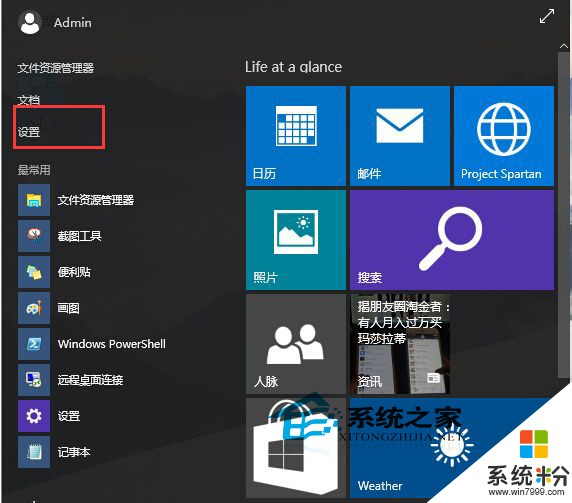
2、点击“时间和语言”;
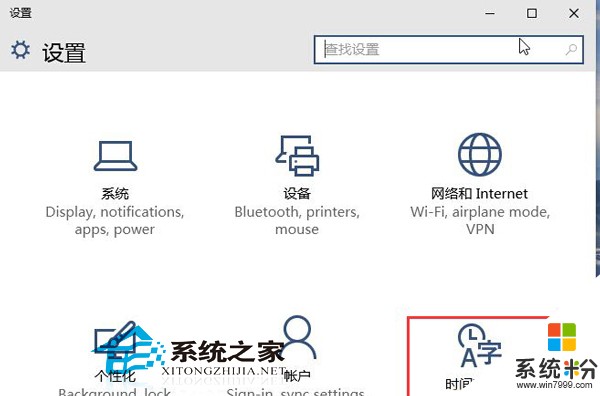
3、再选择”区域和语言“,并在右侧点击“中文(中华人民共和国)”——“选项”;
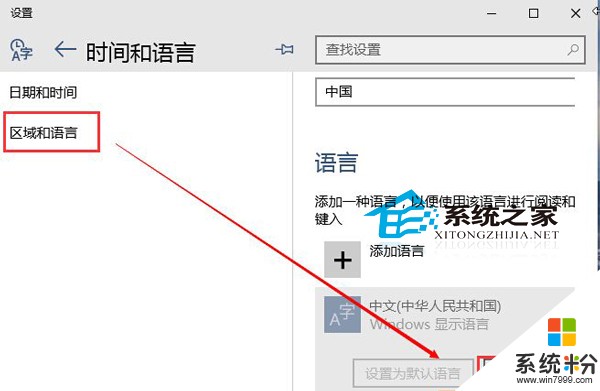
4、然后点击下方的“微软拼音”,——”选项“;
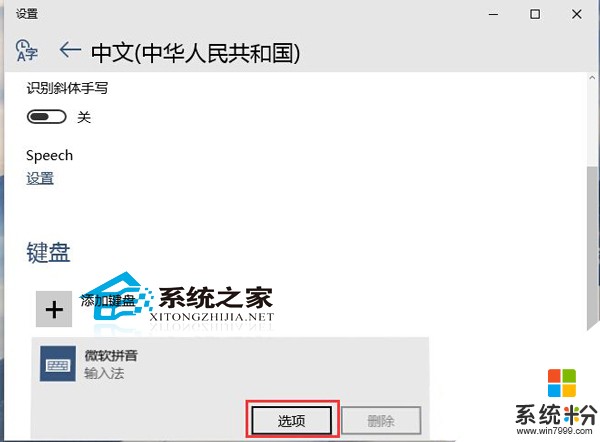
5、找到“云计算”,选择为“关闭”。
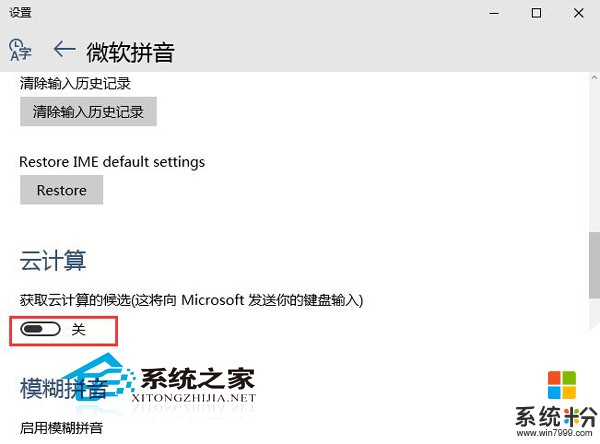
通过这样的设置之后,使用键盘输入就不会出现延迟现象了,整个输入过程的流畅度也会提升不少的哦,友友们不妨试试。
以上就是Win10,10074预览版键盘输入延迟怎样解决,Win10,10074预览版键盘输入延迟解决的方法有哪些,教程,希望本文中能帮您解决问题。